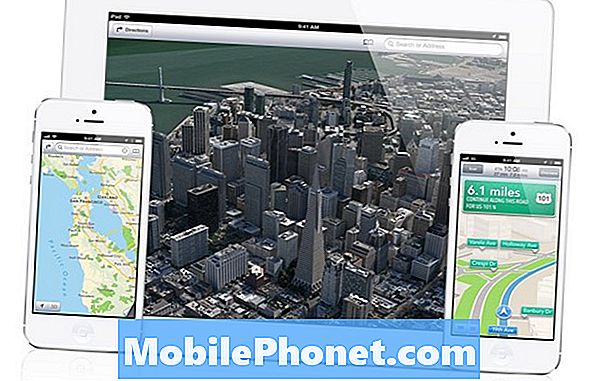Obsah
Moderné smartfóny sú vybavené množstvom nových pokročilých funkcií a služieb. To všetko však nemusí byť také príjemné, ak základné služby, ako sú správy SMS alebo textové správy, nefungujú. Ale takéto problémy sú nevyhnutné a tak sa stávajú kedykoľvek. Medzi bežné dôvody, prečo na svojom smartfóne nebudete môcť odosielať ani prijímať SMS alebo textové správy, patria chyby v sieťovom pripojení. To isté sa môže stať, ak stav vášho účtu nie je dobrý, ako aj vtedy, keď vo vašej oblasti dôjde k výpadku.
Medzi ďalšie spúšťače, ktoré je potrebné vziať do úvahy, patria aj softvérové problémy v telefóne vrátane tých, ktoré sú spôsobené chybnými aktualizáciami, malvérom, neplatným nastavením a poškodením údajov. V najhorších prípadoch je na vine poškodenie hardvéru, ako je poškodená SIM karta alebo zničený sieťový komponent. Ďalej uvádzame potenciálne riešenia a navrhované riešenia, ktoré môžete vyskúšať, ak narazíte na rovnaký problém aj na vašom Huawei Mate 10 Pro, ktorý nedokáže odosielať ani prijímať SMS alebo textové správy. Ak potrebujete ďalšie informácie o tom, ako vyriešiť problém a vyriešiť problém na konci, čítajte ďalej.
Skôr ako pokračujeme, pokiaľ hľadáte riešenie problému s telefónom, skúste prejsť našimi stránkami na riešenie problémov a zistiť, či podporujeme vaše zariadenie. Ak sa váš telefón nachádza v zozname podporovaných zariadení, prejdite na stránku na riešenie problémov a vyhľadajte podobné problémy. Neváhajte a využite naše riešenia a riešenia. Nerobte si starosti, je to zadarmo. Ak však stále potrebujete našu pomoc, vyplňte náš dotazník o problémoch so systémom Android a kliknutím na tlačidlo odoslať nás kontaktujte.
Ako vyriešiť problém s Mate 10 Pro, ktorý nedokáže odosielať a prijímať textové správy
Pred riešením problémov so softvérom, ktoré by mohli spôsobiť konflikt s funkciami SMS vášho Huawei Mate 10 Pro, skontrolujte, či má váš telefón sieťový signál. Možno používate telefón na mieste, ktoré už nie je dostupné pre sieťové veže, a preto váš telefón nedostáva dobrý signál. Výsledkom je, že základné sieťové funkcie, ako napríklad odosielanie textových správ, nefungujú. Ak váš telefón prijíma stabilný signál (minimálne 1 bar), ale stále nedokáže odosielať ani prijímať textové správy ani správy SMS, vyskúšajte nasledujúce postupy na odstránenie problémov so softvérom.
Prvé riešenie: Mäkký reset / reštart telefónu.
Ak sa iba stalo, že váš telefón nedokázal odoslať alebo prijať textovú správu alebo SMS, môže to byť spôsobené náhodným závadou v aplikácii na zasielanie správ alebo v softvéri telefónu. Na odstránenie tohto problému sa odporúča vykonať mäkký reset alebo reštart zariadenia. Týmto spôsobom sa vymaže vyrovnávacia pamäť a dočasné údaje z telefónneho systému, obnovia sa aplikácie a odstránia sa menšie chyby softvéru. Tu je postup, ako soft resetovať Huawei Mate 10 Pro:
- Stlačte tlačidlo Vypínač na niekoľko sekúnd alebo kým sa nezobrazia možnosti ponuky.
- Vyberte Vypnúť možnosť a potom klepnite na Ok. Týmto spôsobom vypnete telefón.
- Po 30 sekundách stlačte Vypínač znova, kým sa zariadenie nereštartuje.
Počkajte, kým sa telefón reštartuje, a potom spustite aplikáciu na odosielanie správ a vytvorte vzorovú textovú správu alebo správu SMS na odoslanie a príjem. Ak problém pretrváva, pokračujte ďalším riešením.
Druhé riešenie: Vymažte vyrovnávaciu pamäť a údaje vo svojej aplikácii na odosielanie správ.
Je tiež možné, že aplikácia na zasielanie správ bliká, a preto je trochu nepravidelná. V takom prípade môžete skúsiť vyčistiť medzipamäť a údaje vo svojej aplikácii na odosielanie správ. Týmto spôsobom vymažete chybné súbory z medzipamäte, ktoré mohli spôsobiť konflikt, a zastavíte aplikáciu na zasielanie správ odosielanie alebo prijímanie správ SMS. Postupuje sa takto:
- Choďte do Hlavné menu.
- Klepnite na nastavenie.
- Vyberte Správca aplikácií.
- Vyberte ikonu Všetky tab.
- Vyberte vaša aplikácia na odosielanie správ zo zoznamu aplikácií.
- Klepnite na túto možnosť Vymazať vyrovnávaciu pamäť alebo Zmazať dáta. Vyberte si Vymazať vyrovnávaciu pamäť možnosť vymazať medzipamäť bez vymazania uložených údajov v aplikácii. Vyberte si Zmazať dáta možnosť odstrániť všetky uložené dočasné informácie v aplikácii na odosielanie správ. Posledná možnosť je nevyhnutná, ak sú na vine poškodené údaje aplikácie fotoaparátu.
- Ak sa zobrazí výzva, prečítajte si a skontrolujte varovanie a klepnite na Ok potvrdiť akciu.
Po vyčistení medzipamäte a údajov aplikácie reštartujte telefón a potom skúste odosielať a prijímať vzorové textové správy alebo správy SMS na svojom vlastnom zariadení. Ak to stále nefunguje, pokračujte v riešení problémov.
Tretie riešenie: Odstráňte staré a nechcené správy z aplikácie na odosielanie správ.
Ak ste už prekročili limit správ, nebudete môcť odosielať ani prijímať ďalšie správy. Pravdepodobne to je problém, ak ste nenastavili svoje zariadenie tak, aby automaticky odstraňovalo staré správy, keď dosiahlo určitý počet, pred dosiahnutím maximálneho počtu správ. Ako riešenie sa pokúste odstrániť staré a nechcené správy z aplikácie na odosielanie správ pomocou týchto krokov:
- Otvorte aplikáciu na odosielanie správ.
- Prejdite na správu, ktorú chcete vymazať, a stlačte ju dlho.
- Potom klepnite na ikonu tri bodky úplne vpravo.
- Vyberte Viac.
- Potom klepnutím vyberte všetky správy, ktoré chcete odstrániť.
Ak chcete z telefónu Huawei Mate 10 Pro vymazať jednu textovú správu, postupujte takto:
- Otvorte aplikáciu na odosielanie správ.
- Potom otvorte konverzáciu, z ktorej chcete odstrániť textovú správu.
- Vyhľadajte správu a potom na ňu dlho stlačte, kým sa nezobrazí výzva v okne so správou.
- Nakoniec klepnite na Odstrániť na potvrdenie.
Vymažte aplikáciu na odosielanie správ a potom znova spustite, aby ste zistili, či už funguje podľa očakávaní.
Štvrté riešenie: Aktualizujte aplikáciu na odosielanie správ alebo softvér telefónu.
Inštalácia aktualizácie pre vašu aplikáciu na odosielanie správ môže problém potenciálne vyriešiť, ak je to spôsobené niektorými chybami alebo škodlivým softvérom. Aktualizácie prinášajú nielen nové funkcie, ale ponúkajú aj opravy chýb, vďaka ktorým je možné aplikáciu vyčistiť od chýb a škodlivého softvéru. Ak chcete manuálne skontrolovať čakajúce aktualizácie aplikácií, najmä pre aplikáciu na odosielanie správ (stiahnutú) od iného výrobcu, postupujte takto:
- Klepnite na Hračkárstvo z plochy.
- Potiahnite prstom z pravého rohu obrazovky a potom vyberte Moje aplikácie a hry.
- Ak je pre vašu aplikáciu na odosielanie správ k dispozícii aktualizácia, v zozname sa zobrazí jej názov. V zozname vyberte svoju aplikáciu na odosielanie správ a klepnite na ikonu Aktualizácia tlačidlo vedľa neho.
Počkajte, kým sa nedokončí aktualizácia aplikácie, potom otvorte aplikáciu na odosielanie správ a otestujte, či už fungujú funkcie SMS.
Ak používate aplikáciu na zasielanie správ, skúste skontrolovať, či nie je k dispozícii nová aktualizácia softvéru na stiahnutie a inštaláciu do telefónu. Aktualizácie softvéru môžu obsahovať aj požadované opravy chybných skladových aplikácií. Tu je postup, ako skontrolovať nové aktualizácie na vašom Huawei Mate 10 Pro:
- Klepnite na nastavenie z plochy.
- Klepnite na Systém.
- Prejdite na a klepnite na Aktualizácia systému.
- Klepnite na tlačidlo na Skontroluj aktualizácie. Ak tak urobíte, zariadenie vyzve na kontrolu aktualizácií.
- Ak je k dispozícii aktualizácia, na nasledujúcej obrazovke sa zobrazia všetky podrobnosti. Ak chcete nainštalovať novú verziu softvéru, klepnite na ikonu Rýchla aktualizácia tlačidlo.
Po nainštalovaní aktualizácií reštartujte alebo resetujte svoj Huawei Mate 10 Pro, aby ste sa uistili, že sú správne použité všetky nové zmeny softvéru, a taktiež zabránite zneužitiu všetkých aplikácií.
Piate riešenie: Obnovte nastavenia siete v telefóne.
Obnovenie nastavení siete môže byť tiež kľúčom k vyriešeniu problému, ak je spôsobený hlavne neplatným alebo nesprávnym nastavením siete. Ak problém nastane po vykonaní zmien v nastaveniach telefónu, musí byť na vine chybná konfigurácia. To isté, keď sa problém vyskytol po inštalácii aktualizácie. Je možné, že aktualizácia automaticky zmenila vaše sieťové nastavenia a nakoniec vyústila do tohto konfliktu. Ak to chcete vyčistiť, postupujte podľa týchto pokynov, aby ste obnovili nastavenia siete na svojom Huawei Mate 10 Pro a potom pred začiatkom problému ručne nakonfigurovali možnosti siete na základe vašich predchádzajúcich preferencií:
- Klepnite na nastavenie z hlavnej obrazovky Aplikácie.
- Prejdite na a klepnite na Pokročilé nastavenia.
- Prejdite na položku a klepnite na ňu Zálohovanie a obnovenie možnosť.
- Potom vyberte Obnovili sa nastavenia siete.
- Klepnite na Obnovili sa nastavenia siete znova potvrdiť.
Po dokončení obnovenia sieťových nastavení sa telefón reštartuje. Nezabudnite sa znova pripojiť k svojej Wi-Fi alebo mobilnej dátovej sieti.
Prípadne môžete vyskúšať vybratie a opätovné osadenie SIM karty na Huawei Mate 10 Pro. Je to ďalší trik na obnovenie sieťových funkcií v telefóne. Pred vybratím karty SIM nezabudnite telefón úplne vypnúť, aby nedošlo k poškodeniu.
Ďalšie možnosti
Ak to nebude fungovať, možno budete musieť postúpiť problém svojmu operátorovi alebo požiadať o ďalšiu pomoc a pokročilé riešenia podporu spoločnosti Huawei. Ak nemôžete posielať SMS alebo textové správy, ale môžete ich prijímať, skontrolujte stav účtu a uistite sa, že je v dobrom stave a že sú vaše služby aktívne. Ak je to potrebné, vyriešte problémy s účtom u svojho operátora, pretože aj to môže byť hlavný dôvod, prečo odchádzajúce služby pre vaše účty nie sú momentálne k dispozícii.
Spojte sa s nami
Sme vždy otvorení vašim problémom, otázkam a návrhom, takže nás môžete kedykoľvek kontaktovať vyplnením tohto formulára. Toto je bezplatná služba, ktorú ponúkame, a nebudeme vám za ňu účtovať ani cent. Upozorňujeme však, že každý deň dostávame stovky e-mailov a je nemožné, aby sme odpovedali na každý z nich. Sme si však istí, že si prečítame každú správu, ktorú dostaneme. Pre tých, ktorým sme pomohli, povedzte nám, prosím, zdieľanie našich príspevkov so svojimi priateľmi alebo jednoducho označte, že sa vám páči naša stránka na Facebooku a Google+, alebo nás sledujte na Twitteri.